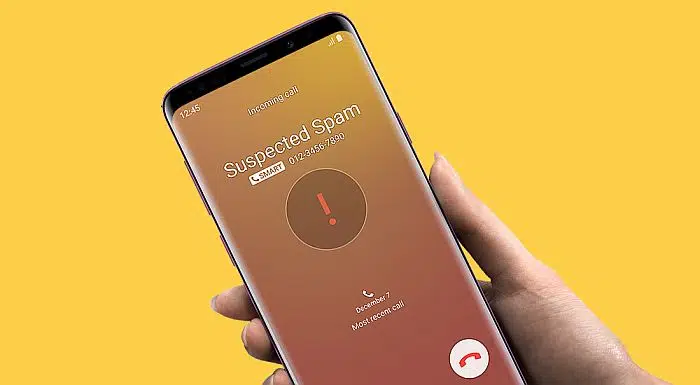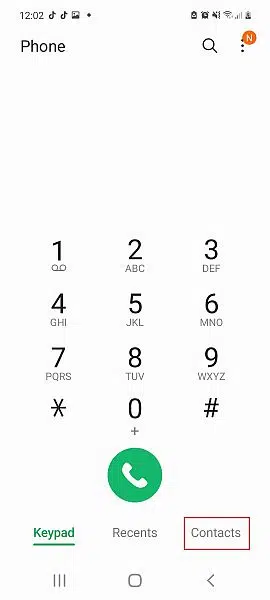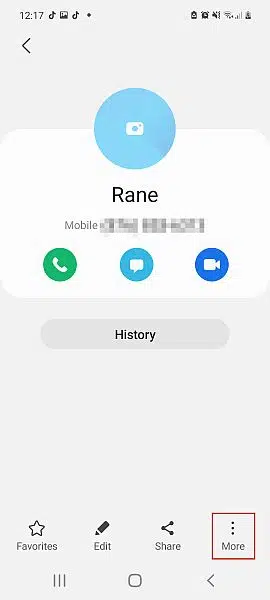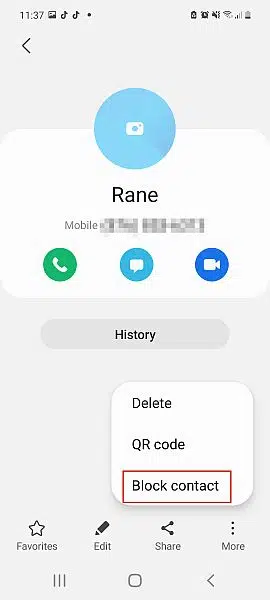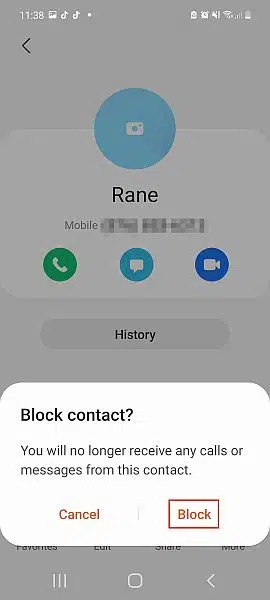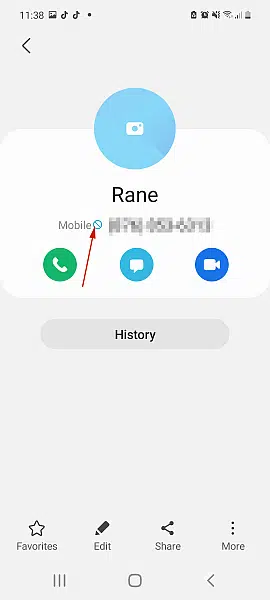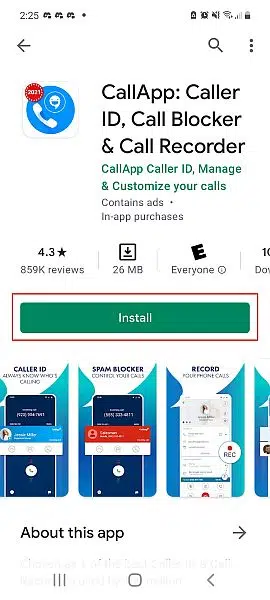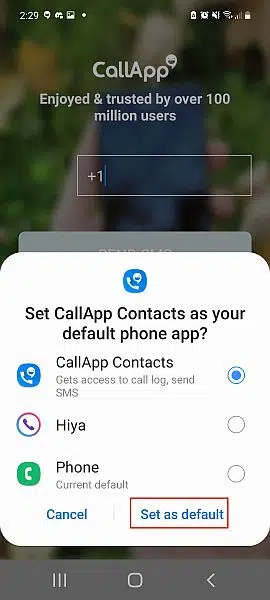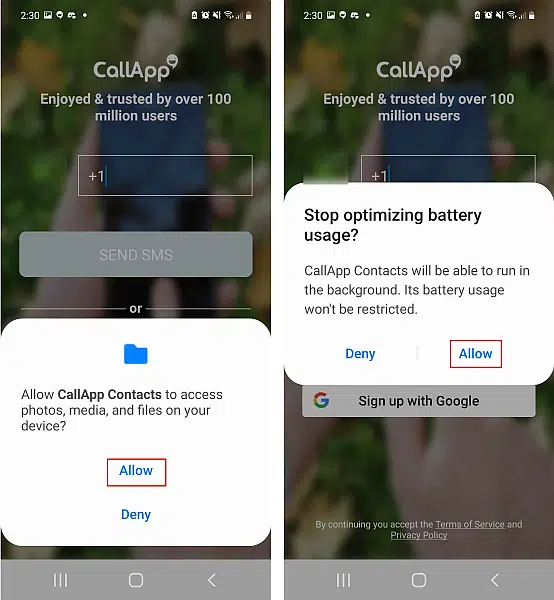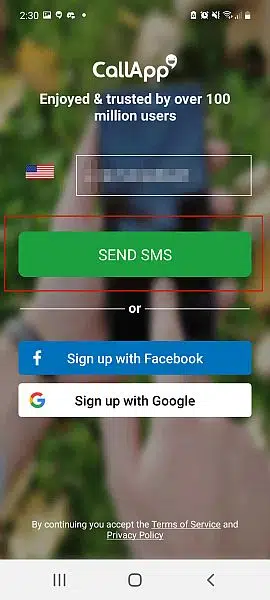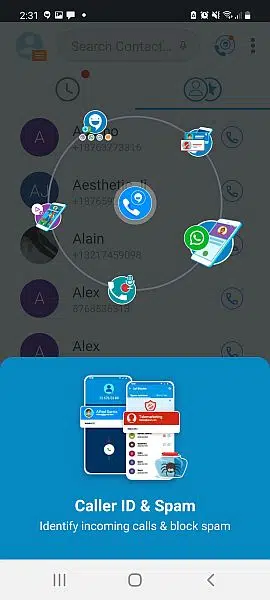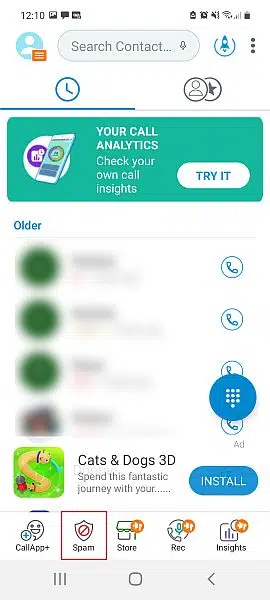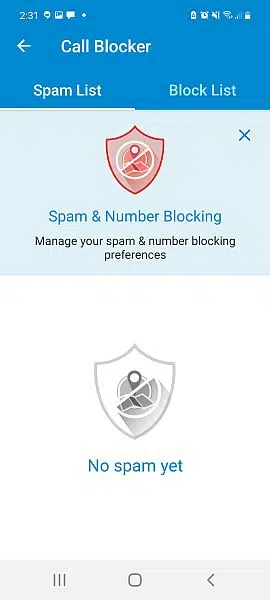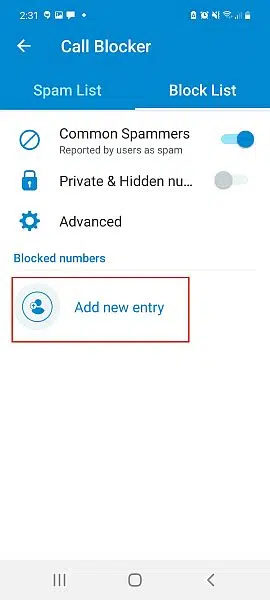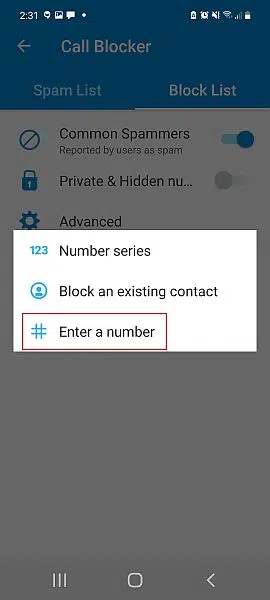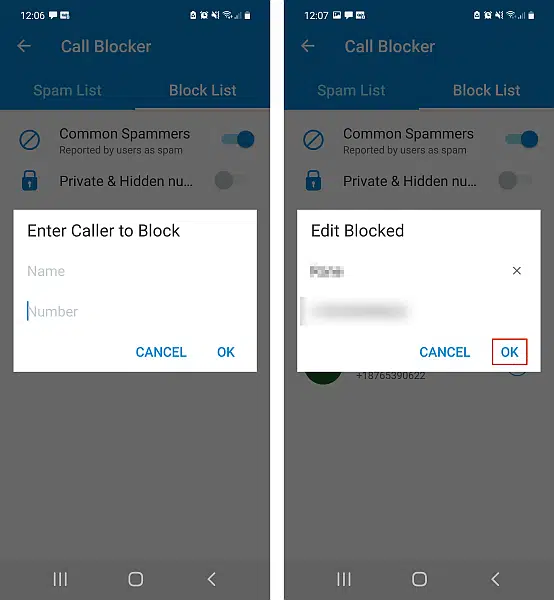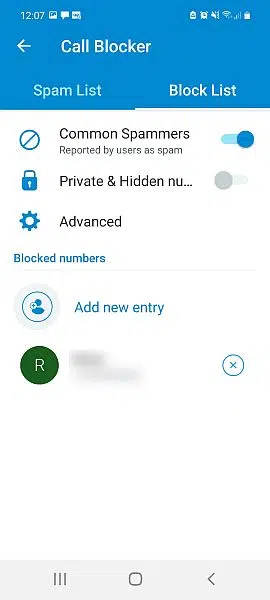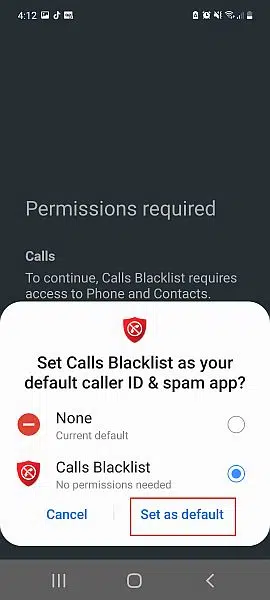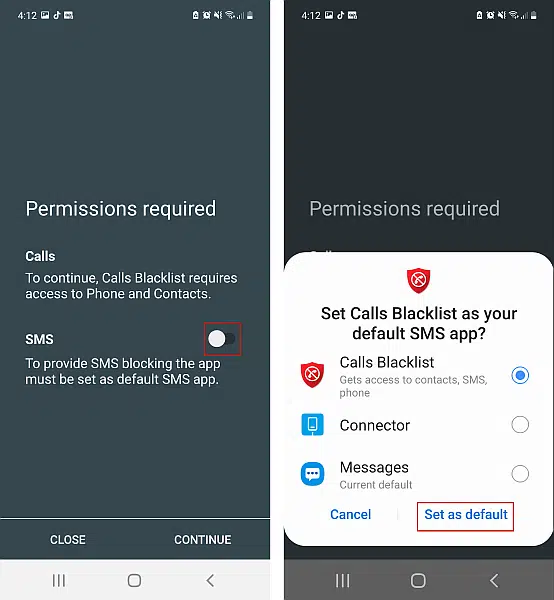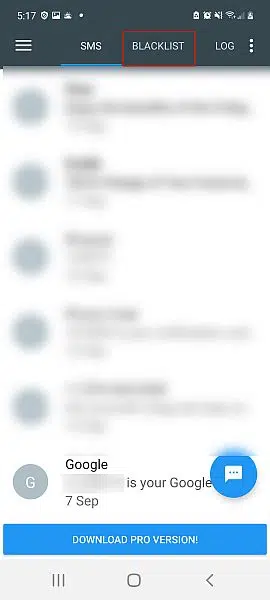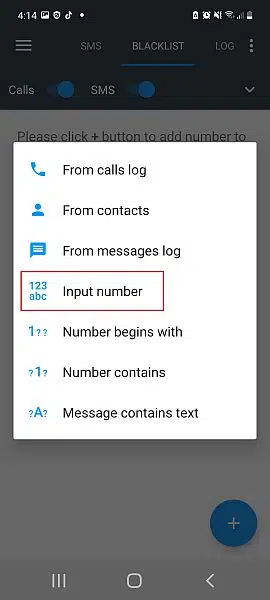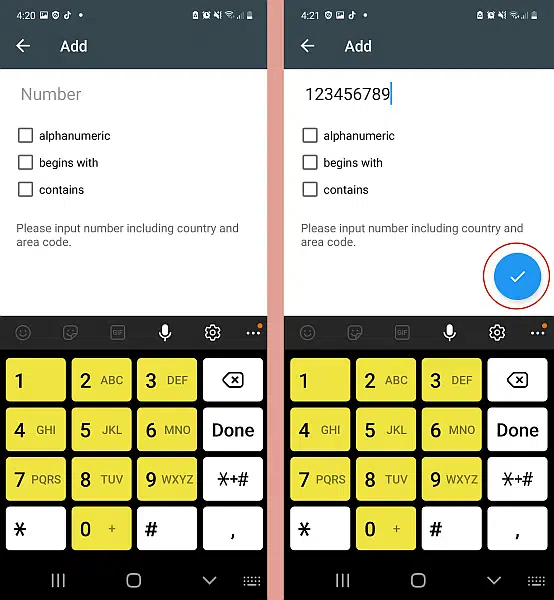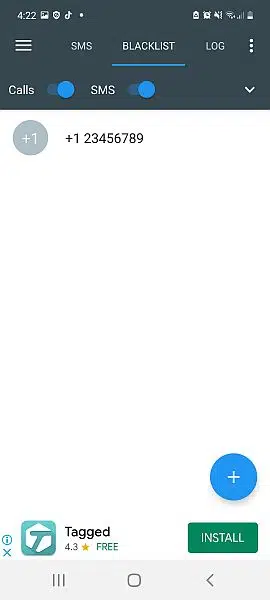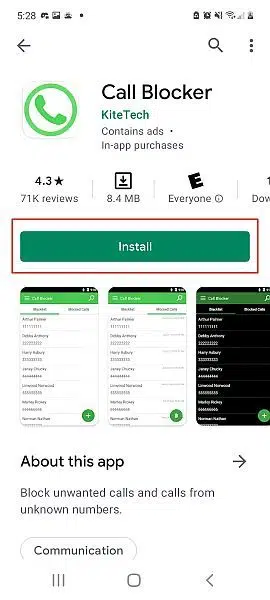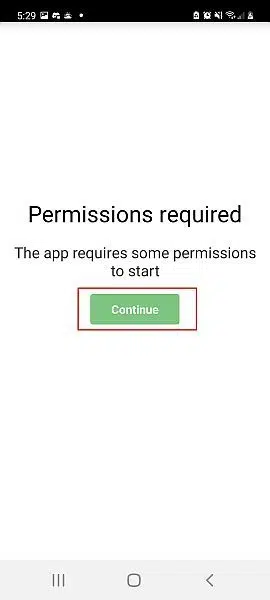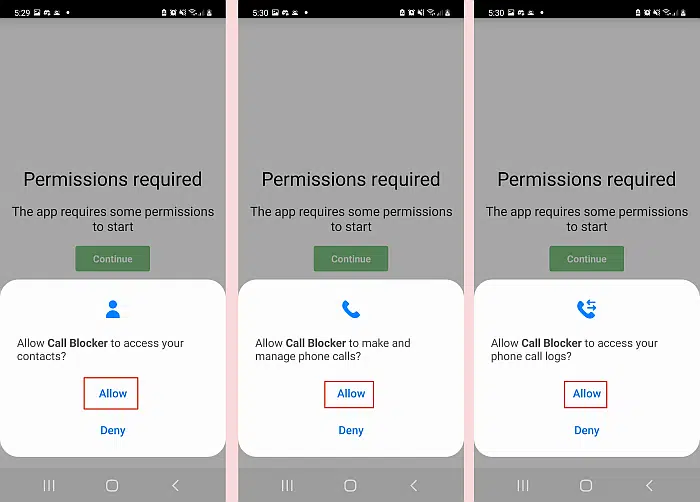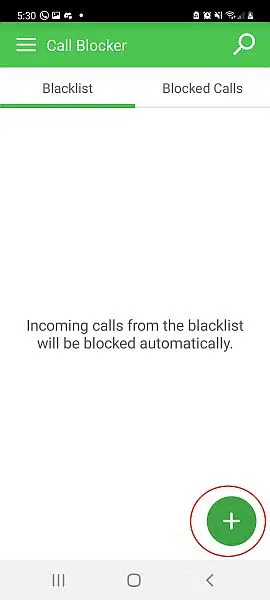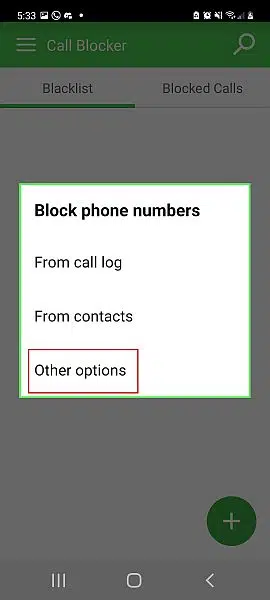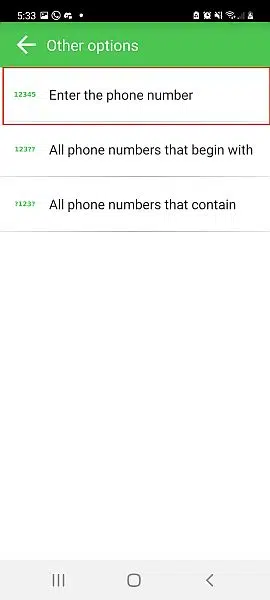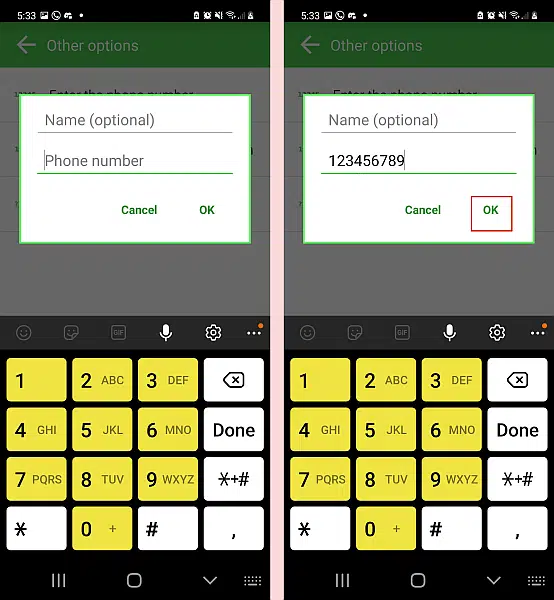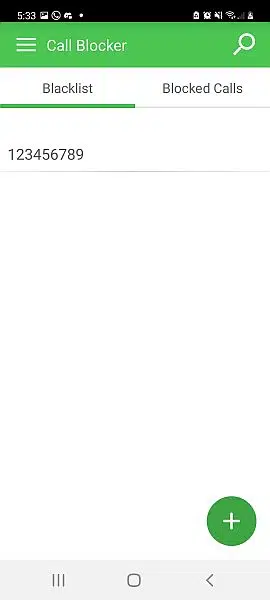Voici comment éviter qu’un numéro ne quitte la messagerie vocale sur Samsung : ouvrez l’application Téléphone et sélectionnez le contact ou le numéro à bloquer. Appuyez sur l’icône Plus d’options, puis dans la liste disponible, appuyez sur l’option Bloquer pour bloquer le contact sélectionné. Désormais, vous ne recevrez plus de messages vocaux de ce numéro.
Vous recevez beaucoup d’appels et de messages vocaux indésirables ?
A découvrir également : Comment acheter des vues TikTok en toute sécurité ?
Je connais ce sentiment. Parfois, c’est un télévendeur ou un aléatoire qui a obtenu votre numéro. Si vous ne répondez pas, cette personne envoie des SMS ou laisse d’innombrables messages vocaux.
Ne vous inquiétez pas, vous pouvez les bloquer facilement. Et ce qui est beau, c’est que vous pouvez les bloquer en utilisant une application ou via votre opérateur (fournisseur de téléphonie mobile).
A voir aussi : Les indispensables pour assurer un télétravail sécurisé
Voici comment empêcher un numéro de laisser une boîte vocale sur Samsung :
Plan de l'article
- Comment bloquer un numéro pour qu’il quitte la messagerie vocale sur Samsung – 6 façons
- FAQ
- Comment bloquer un numéro pour qu’il quitte la messagerie vocale sur Samsung – Résumer
Comment bloquer un numéro pour qu’il quitte la messagerie vocale sur Samsung – 6 façons
Le blocage d’un numéro est l’un des meilleurs moyens de préserver votre tranquillité d’esprit. Si il s’agit d’un télévendeur ou d’une personne à qui vous ne voulez tout simplement pas parler, recevoir des appels téléphoniques ou des messages vocaux constants peut être ennuyeux ou pire.
Aujourd’hui, plus que jamais, nous sommes si faciles à atteindre, et certaines personnes ou entreprises en profitent. Mais en bloquant un numéro, il est difficile pour ces personnes d’entrer en contact avec vous.
Il y a plusieurs façons de bloquer quelqu’un. Vous pouvez bloquer un numéro à l’aide de l’application d’appel native de votre téléphone, télécharger une application tierce ou utiliser le service de votre opérateur pour bloquer le numéro.
Lorsqu’un contact bloqué vous appelle, il est immédiatement envoyé vers la messagerie vocale. Ils peuvent en fait laisser un message vocal pour vous, mais il n’apparaîtra pas dans vos messages. De nombreuses applications de blocage des appels bloquent également automatiquement les appels indésirables . Vous pouvez également bloquer les numéros masqués ou privés et bloquer la messagerie vocale d’un appelant inconnu.
Lisez la suite pour savoir comment bloquer le départ d’un numéro messagerie vocale sur Samsung :
Utilisation de l’application téléphone par défaut de Samsung
L’application Téléphone est l’application d’appel par défaut de votre appareil Samsung. C’est ce que vous utilisez pour passer des appels, accéder à votre journal d’appels et à vos contacts.
Voici comment utiliser l’application téléphone de Samsung pour empêcher un numéro de laisser un message vocal :
- Ouvrez l’application Téléphone sur votre appareil Samsung, puis touchez l’option Contacts.
- Une fois que vous avez accédé à vos contacts, faites défiler l’écran jusqu’à ce que vous trouviez le contact que vous souhaitez bloquer, puis touchez-le.
- Après avoir tapé sur le contact, vous verrez quelques options, sélectionnez l’icône Détails, qui ouvrira le contact pour modification.
- Ensuite, cliquez sur les trois points verticaux en bas à droite de l’écran pour afficher plus d’options pour le contact.
- Dans la liste des options disponibles, appuyez sur Bloquer Contact.
- Vous verrez apparaître un message de confirmation vous demandant si vous souhaitez bloquer le contact, cliquez sur « Bloquer » pour confirmer l’action.
- Vous avez maintenant réussi à bloquer le contact à l’aide de l’application pour téléphone de Samsung.
Vous ne savez toujours pas comment le faire ? Voici une vidéo expliquant comment empêcher un numéro de laisser un message vocal sur Samsung :
Utilisation de CallApp
CallApp est une application mobile qui offre l’identification de l’appelant, le blocage des appels et l’enregistrement des appels. Il vous permet de voir des informations sur qui envoie ou reçoit un appel grâce à l’utilisation du contenu généré par la communauté de l’utilisateur, ainsi que des services de réseautage social.
Voici comment utiliser CallApp pour bloquer un numéro sur Samsung :
- Téléchargez CallApp depuis le Google Play Store.
- Une fois qu’il a été téléchargé, ouvrez CallApp sur votre téléphone. Il vous demandera de la définir comme application téléphonique par défaut, de la définir comme application par défaut.
- Ensuite, CallApp vous demandera d’autoriser l’accès aux fichiers de votre téléphone, cliquez sur Autoriser. Il vous demandera également de cesser d’optimiser l’utilisation de la batterie, cliquez également sur Autoriser.
- Maintenant que vous avez accordé l’autorisation de l’application. Saisissez votre numéro de téléphone pour créer votre compte. CallApp enverra un SMS sur votre téléphone et vérifiera automatiquement votre compte.
- Une fois votre compte créé et vérifié, vous verrez l’interface suivante, qui vous montrera les fonctionnalités de CallApp.
- Puisque vous voulez savoir comment empêcher les numéros de laisser des messages vocaux, vous devez accéder à la liste des spams et à la liste de blocage. Pour ce faire, appuyez sur l’icône Spam en bas de l’écran.
- Puisque vous venez de créer votre compte, il sera vide, cependant, le La prochaine fois que vous recevrez un appel automatique, vous pourrez le voir dans la liste des spams.
- À côté de la liste de spam se trouve la liste de blocage. Ici, vous pouvez ajuster les paramètres de votre liste de blocage, tels que l’ajout de nouveaux numéros et le blocage automatique des numéros privés/masqués. Si vous souhaitez bloquer un numéro spécifique, cliquez sur l’option « Ajouter une nouvelle entrée ».
- Ici, vous pouvez choisir de bloquer un contact existant, d’entrer un numéro ou de bloquer une série de numéros. Choisissez l’option « Saisir un numéro » pour bloquer un numéro spécifique.
- la fenêtre contextuelle, ajoutez le nom que vous souhaitez attribuer au contact et le numéro r. Une fois cela fait, cliquez sur OK pour ajouter le numéro à votre liste de blocage.
- Maintenant, le numéro a été bloqué et ajouté à votre liste de blocage. Vous ne recevrez aucun appel de sa part.
Dans
Utilisation de l’application Calls Blacklist
Appels Blacklist est une application de blocage des appels et des SMS disponible pour les téléphones Android. Il est disponible gratuitement avec des publicités, avec une version PRO disponible au prix de 1,99$ sans publicité.
Voici comment utiliser la liste noire des appels pour empêcher un numéro de vous laisser des messages vocaux sur votre téléphone Samsung :
- Téléchargez la liste noire des appels depuis le Play Store sur votre téléphone Samsung.
- Lorsque vous ouvrez l’application pour la première fois, elle vous demande de la définir comme ID d’appelant et application de spam par défaut. Appuyez sur l’option Liste noire des appels, puis sur « Définir par défaut » pour la définir comme application par défaut.
- Puisque la liste noire des appels fonctionne comme un bloqueur d’appels et de SMS, elle vous demandera de la définir comme application SMS par défaut. Définissez également cette application comme application SMS par défaut.
- Une fois que vous avez défini l’application comme application d’appel et de messagerie par défaut, vous pouvez commencer à l’utiliser. Lorsque vous l’ouvrez, vous recevrez vos messages texte, balayez vers la droite pour accédez à votre liste noire. C’est ici que seront stockés tous vos numéros bloqués.
- Puisque vous venez de télécharger l’application, votre liste noire sera vide. Appuyez sur l’icône Plus pour ajouter un nouveau numéro.
- Ensuite, vous verrez un menu contextuel avec une liste d’options parmi lesquelles choisir. Vous pouvez bloquer un numéro de votre liste de contacts, de votre journal d’appels ou même d’un message. Vous pouvez également choisir d’entrer un nouveau numéro ou n’importe quel numéro contenant certains numéros. Pour ce tutoriel, j’ai choisi de saisir un nouveau numéro, donc appuyez sur l’option « numéro d’entrée ».
- Ajoutez le numéro que vous souhaitez bloquer et appuyez sur l’icône en forme de coche pour l’enregistrer.
- C’est ainsi que vous bloquez un numéro sur Samsung à l’aide de l’application Liste noire des appels.
Voici une vidéo qui vous montre comment bloquer un numéro à l’aide de la liste noire des appels sur votre téléphone Samsung :
Si vous avez bloqué quelqu’un de vous envoyer un SMS à l’aide de la liste noire des appels ou autrement, voici comment afficher les SMS bloqués sur votre Samsung .
Utilisation du bloqueur d’appels
De nombreuses applications de blocage des appels sont associées à d’autres fonctionnalités, ce qui peut parfois les compliquer. L’application Call Blocker, quant à elle, est simple et intuitive, ce qui la rend idéale pour ceux qui recherchent une application légère de blocage des appels.
Vous pouvez utiliser l’application de blocage d’appels pour bloquer des numéros à l’aide de sa liste noire , ainsi que pour bloquer les appels privés ou restreints, etc.
Voici comment utiliser l’application Call Blocker pour empêcher quelqu’un de laisser des messages vocaux sur votre Samsung :
- Téléchargez l’application Call Blocker sur le Play Store.
- Ouvrez l’application Call Blocker et appuyez sur Continuer, cela vous montrera les autorisations demandées par Call Blockers sur votre téléphone.
- Pour fonctionner correctement, appelez Le bloqueur vous demandera l’autorisation d’accéder à vos journaux d’appels, à vos contacts et à gérer vos appels téléphoniques. Appuyez sur Autoriser l’octroi de l’autorisation du bloqueur d’appels.
- L’écran d’accueil de l’application affichera votre liste noire. Il sera vide car vous venez de télécharger l’application. Appuyez sur l’icône Plus pour ajouter une nouvelle entrée à votre liste noire.
- Ensuite, vous verrez un menu contextuel qui vous permet de choisir une entrée dans votre journal d’appels ou votre liste de contacts ou dans d’autres options. Sélectionnez d’autres options.
- Dans la liste des options supplémentaires, choisissez « entrer le numéro de téléphone » pour ajouter le numéro que vous souhaitez bloquer.
- Ajoutez le numéro que vous souhaitez bloquer et appuyez sur OK pour l’ajouter à votre liste noire.
- Vous avez maintenant réussi à bloquer un numéro à l’aide de l’application Call Blocker.
Utilisation de Google Voice
Google Voice est un service téléphonique fourni par Google. Il propose des services de messagerie vocale et texte, de renvoi d’appel et de messagerie vocale. Si vous êtes aux États-Unis, vous pouvez choisir votre propre numéro Google Voice et utiliser ce numéro pour effectuer des appels nationaux et internationaux.
Voici comment utiliser Google Voice pour empêcher un numéro de laisser un message vocal sur votre appareil Samsung :
- Ouvrez l’application Google Voice sur votre téléphone.
- En bas de l’écran, appuyez sur l’onglet Appels ou messagerie vocale.
- Ouvrez l’appel ou la messagerie vocale du contact que vous souhaitez bloquer, puis touchez les trois points verticaux pour accéder à d’autres options.
- Dans les options répertoriées, appuyez sur Bloquer > bloquer pour bloquer le numéro.
C’est ça ! Vous avez bloqué un numéro avec Google Voice.
Voici une vidéo qui vous montre comment bloquer un numéro à l’aide de Google Voice . Alors que la vidéo montre comment utiliser Google Voice sur votre PC pour bloquer un numéro, le blocage sera en place sur tous vos appareils, y compris votre Samsung :
En bloquant via votre opérateur
De nombreux opérateurs de téléphonie cellulaire vous permettent de bloquer des numéros via leurs services. Le service varie d’un opérateur à l’autre, mais il s’agit d’un autre moyen d’empêcher un numéro de laisser un message vocal sur Samsung.
Dans cette section, je vais me concentrer sur la façon de bloquer des numéros sur AT&T, Verizon et T-Mobile .
Utilisation d’AT&T Call Protect
AT&T Call Protect est une application gratuite (avec une option premium disponible) qui offre des services de protection des appels. Il dispose d’une fonction de risque de spam qui bloque automatiquement les appels identifiés comme présentant un risque de spam. Les appels de personnes qui ne figurent pas dans votre carnet d’adresses peuvent également être envoyés automatiquement vers la messagerie vocale.
Voici comment utiliser AT&T Call Protect pour bloquer un numéro pour ne pas laisser un message vocal sur votre téléphone Samsung :
- Téléchargez l’application AT&T Call Protect depuis le Google Play Store.
- Ouvrez l’application et appuyez sur Bloquer.
- Cliquez sur Ma liste de blocage, puis appuyez sur /Ajouter
- Une fois cela fait, plusieurs options s’affichent : entrez un numéro, sélectionnez parmi les contacts, sélectionnez dans votre journal d’appels Call Protect.
- Sélectionnez l’option « Saisir un numéro » et ajoutez le numéro que vous souhaitez bloquer, puis touchez OK.
- Vous avez maintenant réussi à bloquer un numéro à l’aide d’AT&T Call Protect.
.
Utilisation de Verizon Smart Family
Verizon vous permet de bloquer des numéros, mais vous ne pouvez bloquer que jusqu’à 5 numéros gratuitement . Ces blocs expirent après 90 jours et doivent être réappliqués. Si vous souhaitez bloquer plus de numéros plus longtemps, vous devez vous inscrire à la famille intelligente de Verizon Planifier.
Verizon Smart Family coûte 4,99$ et vous permet de bloquer des numéros spécifiques de façon permanente. Vous pouvez bloquer les appels et les messages provenant de 20 numéros maximum, nationaux et internationaux. Vous pouvez également bloquer les numéros restreints ou privés. Mettez des restrictions sur les données, les appels et les SMS à certains moments de la journée.
Voici comment empêcher un numéro de laisser un message vocal sur Samsung à l’aide de Verizon :
- Connectez-vous à votre compte My Verizon sur votre navigateur Web.
- Depuis l’écran d’accueil, sélectionnez Compte, puis Mon forfait, puis Blocs pour accéder aux paramètres de votre liste bloquée.
- Cliquez sur le numéro de téléphone souhaité.
- Cliquez ensuite sur Bloquer les appels et les messages, puis saisissez le numéro de téléphone mobile que vous souhaitez bloquer dans le champ du numéro.
- Vous pouvez également ajouter une note dans le champ Mémo pour vous rappeler pourquoi vous avez bloqué le numéro. Il existe également la possibilité d’appliquer le bloquer toutes les lignes éligibles de ce compte pour éviter qu’il ne vous contacte avec un autre numéro sur le même compte.
- Lorsque vous avez terminé tout cela, cliquez sur Enregistrer. Vous avez maintenant réussi à empêcher un numéro de laisser un message vocal à l’aide de Verizon.
Utilisation de T-Mobile Scam Shield
T-Mobile est l’un des 3 grands opérateurs de téléphonie mobile aux États-Unis. Comme les deux autres mentionnés ci-dessus, T-Mobile dispose également de sa propre solution pour les appels indésirables, à savoir l’application Scam Shield .
Il s’agit d’une application gratuite (avec une option premium disponible pour 2$ par mois) qui offre une protection contre les appels frauduleux. Il propose gratuitement Scam ID, Caller ID, Scam Block et plus encore avec des fonctionnalités supplémentaires disponibles pour la version premium.
Pour bloquer des numéros spécifiques et gérer votre liste de blocage, vous devez activer la prime Scam Shield.
Voici comment utiliser l’arnaque Application Shield pour empêcher un numéro de laisser un message vocal :
- Téléchargez l’application Scam Shield depuis le Google Play Store.
- Ouvrez l’application Scam Shield et cliquez sur l’onglet Gérer.
- Une fois que vous avez ouvert l’onglet Gérer, vous verrez Bloquer, Autoriser ou Envoyer vers la messagerie vocale. Appuyez sur Bloquer pour afficher les contacts qui se trouvent dans cette liste.
- Appuyez sur le symbole pour ajouter un nouveau contact à votre liste de contacts bloqués, puis touchez OK pour terminer la saisie.
FAQ
Un numéro bloqué peut-il laisser un message vocal ?
Un numéro bloqué peut laisser un message vocal , mais il n’apparaîtra pas avec vos messages habituels. Lorsqu’un numéro bloqué appelle votre téléphone, cette personne est immédiatement envoyée directement à la messagerie vocale. S’ils laissent un message vocal, celui-ci sera stocké avec d’autres messages vocaux bloqués, et non avec vos messages habituels.
Pourquoi les numéros bloqués quittent la messagerie vocale ?
Les numéros bloqués laissent un message vocal parce qu’ils en sont capables, et c’est le seul moyen pour eux de vous joindre. Toutefois, cette messagerie vocale n’est pas stockée avec votre messagerie vocale habituelle, vous ne l’entendrez donc pas à moins de la rechercher. Dans ce cas, un numéro bloqué ne saura pas qu’il a été bloqué.
Qu’est-ce que les gens entendent quand on bloque leur numéro ?
Lorsque vous bloquez le numéro d’une personne, elle n’entendra qu’une seule sonnerie avant que son appel ne soit envoyé à la messagerie vocale . Cela se produit également lorsque vous passez un autre appel, que votre téléphone est éteint ou que vous refusez l’appel. C’est pourquoi il n’est pas facile pour quelqu’un de savoir que vous avez bloqué son numéro.
Comment bloquer un numéro pour qu’il quitte la messagerie vocale sur Samsung – Résumer
Alors, qu’en pensez-vous ? article ?
Comme je l’ai mentionné précédemment, vous pouvez utiliser l’application téléphonique par défaut de votre Samsung ou une application tierce telle que Call Blocker ou CallApp pour bloquer le numéro de quelqu’un. Google Voice présente également une alternative intéressante.
Truecaller est une autre excellente application de blocage du spam que je n’ai pas mentionnée sur cette liste. Consultez notre guide Truecaller si vous n’avez pas aimé l’une des applications que j’ai mentionnées précédemment.
Vous pouvez également opter pour une application opérateur telle que Scam Shield de T-Mobile, Verizon Smart Family ou AT&T Call Protect. Ils sont excellents et chacun de leurs abonnements mensuels est inférieur à 5$ .
Quel que soit votre choix, sachez simplement que vous n’avez plus à supporter les messages vocaux indésirables.
Commentez ci-dessous et laissez-nous savoir quelle application vous convient. N’oubliez pas non plus de partager avec votre famille, vos amis et vos abonnés, afin qu’ils sachent comment empêcher un numéro de laisser la messagerie vocale sur Samsung aussi .